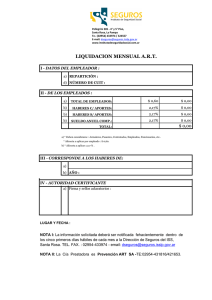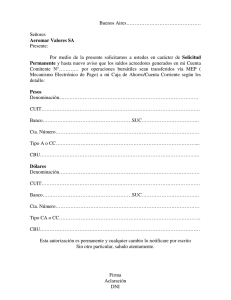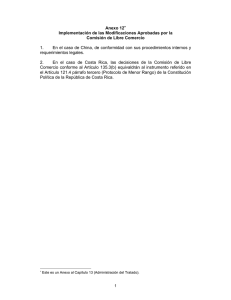Empresas - Banco Provincia
Anuncio
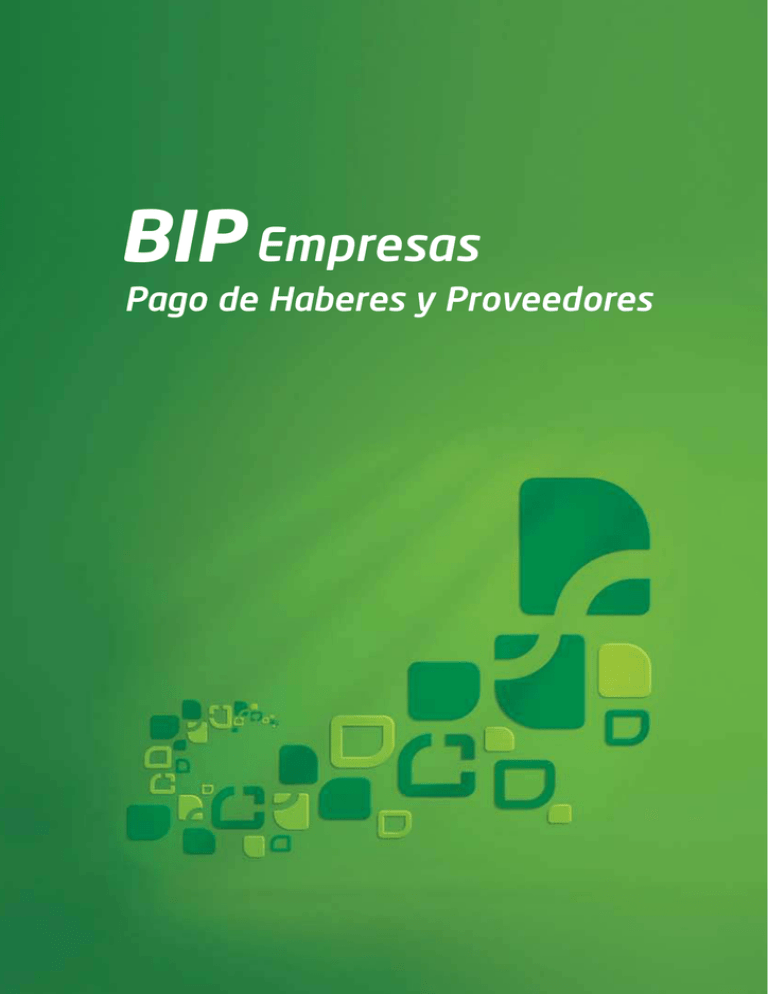
BIP Empresas Pago de Haberes y Proveedores BIP EMPRESAS Pago de Haberes y Proveedores 1 1.1 1.2 2 2.1 2.1.1 2.1.2 2.2 2.2.1 2.2.2 PAGO DE HABERES.........................................................................................................2 ¿Cómo hacer un pago de haberes por BIP Empresas?................................................2 Alta Masiva de Cuentas...................................................................................................2 Carga de Archivos de Pago.............................................................................................4 PAGO A PROVEEDORES................................................................................................10 ¿Cómo hacer un pago a proveedores por BIP Empresas?.......................................10 Declaración de cuentas crédito...................................................................................10 Declaración manual ......................................................................................................10 Declaración de múltiples cuentas crédito mediante archivo.................................13 Consulta, modificación o baja de cuentas crédito declaradas...............................15 Consulta y modificación...............................................................................................15 Baja de cuentas crédito declaradas ..........................................................................18 3 ANEXOS..........................................................................................................................20 3.1 ANEXO A - Alta Masiva de Cuentas para empleados...............................................21 3.2 ANEXO B - Diseño de registro de Pago de Haberes formato tipo “ID”.................23 3.3 ANEXO C - Diseño de registro de Pago de Haberes formato tipo “TR”................26 3.4 ANEXO D - Diseño de registro de Pago a Proveedores formato único tipo “TR” ......................................................................................................................................................28 3.5 ANEXO E - Diseño de registro para declaración de cuentas crédito de pago a proveedores. ......................................................................................................................................................30 01 1. PAGO DE HABERES ¿Cómo hacer un pago de haberes por BIP Empresas? Una vez suscripto un Convenio Pago de Haberes con el Banco, se puede realizar el proceso de pago de haberes de una empresa / ente, a través de BIP Empresas, en dos etapas: 1. Alta masiva de las Cajas de Ahorro en donde se acreditarán los haberes de los empleados. 2. Carga de Archivo/s de Pago. Si su empresa no posee nuevos empleados para incorporar a la nómina, se deberá pasar directamente al punto 1.2 Carga de Archivo/s de Pago. 1.1 Alta Masiva de Cuentas Para proceder al alta masiva de cuentas, se deberá haber confeccionado a través del programa entregado por el Banco (BPSIPH), un archivo de texto con extensión .emp el cuál se cargará en BIP Empresas, de la siguiente manera: Seleccione el menú “ARCHIVOS” solapa “ALTA MASIVA DE CUENTAS” Para ingresar el archivo .emp para su procesamiento por el Banco debe hacer click en el botón “NUEVA ALTA MASIVA” La pantalla solicita buscar el archivo para dar el alta 02 Se debe buscar el archivo guardado en la PC y, presionando el botón “ABRIR”, se reflejará en la pantalla de BIP el archivo seleccionado. Cargado el archivo y presionando el botón “ALTA” se mostrará por pantalla si la transacción fue exitosa. 03 El horario habilitado para el “Alta Masiva de Cuentas” es el siguiente: Todos los archivos cargados hasta las 15:00 horas, serán procesados en el día, y el Banco devolverá dentro de las 24 horas hábiles, un archivo de texto con el detalle de las nuevas cuentas. Para los archivos cargados luego de las 15:00 horas, el archivo de alta estará disponible a las 48 horas hábiles. En Anexo A, se suministra el diseño de registro correspondiente a esta consulta Haciendo Click en la lupa se visualizará el archivo devuelto por el Banco en el que constarán los CBU de las nuevas cajas de ahorro. Fechas en las que el Banco procesó archivo de Altas de cuentas. 1.2 Carga de Archivo/s de Pago A través del Programa “BPSIPH” se confeccionará y generará el archivo de texto con extensión .DAT en el cuál constará el detalle de los Pagos de haberes a realizar. El mismo podrá tener el rótulo ID ó TR de acuerdo al tipo de convenio suscripto con el Banco. Nota: Para el caso de empresas que prefieran generar estos archivos directamente desde sus sistemas, en Anexos B y C, se proporcionan los diseños de registro correspondientes. 04 Horarios para la carga de archivos: Para archivos tipo ID de transferencias intrabancarias: Hasta las 17:00 horas del día hábil anterior a la fecha de acreditación deseada. Si se cargan luego de este horario, se debe tener en cuenta que serán procesados luego de las 17:00 hs. del día hábil siguiente. Para archivos tipo TR con transferencias intra e interbancarias: Hasta las 9:30 del día hábil anterior a la fecha de acreditación deseada de los fondos. Una vez confeccionado el archivo, se procederá a su carga a través de la siguiente ruta: Ingresando por el menú “TRANSFERENCIAS”, solapa “POR LOTES”, “CARGAR ARCHIVO” Al hacer “click” en “Cargar Archivo” el sistema requerirá la firma del Certificado Digital antes de cargarlo en la plataforma. 05 El sistema solicita la ubicación donde se guardó oportunamente el certificado y la clave. Una vez ingresada la clave del certificado se debe presionar el botón “Firmar”. Una vez “firmado” el certificado digital, el sistema permite en esta instancia buscar el archivo de pago de haberes guardado en su PC por medio del botón “Buscar”. Seleccionando el archivo guardado se carga presionando el botón “Abrir”. 06 Los datos que restan completar son: • El importe total del archivo de Pago de Haberes. • El concepto. (Texto libre, a gusto del cliente) • El campo Fecha. Si el archivo tiene rótulo “TR”, se debe consignar la fecha real de acreditación. Por el contrario si es “ID”, la fecha del día. Finalmente el sistema emite la pantalla de conformidad. Llegado a este punto el archivo de haberes ha sido cargado en la plataforma BIP Empresas quedando pendiente de autorización (respetando el esquema de firmas previamente cargado). El paso siguiente, es la Firma y Envío del archivo. Para esto, ingresamos en “Autorizaciones” – “Autorizaciones Pendientes” 07 Mediante el ícono “DETALLE” para proseguir. el sistema le solicitará que ingrese el certificado digital Clickeando en la casilla “Acepto los riesgos y deseo ejecutar esta aplicación” y presionando el botón “Ejecutar” el sistema solicita la ubicación donde se guardó oportunamente el certificado y la clave. En este momento usted podrá visualizar los datos cargados anteriormente y “FIRMAR” la operación. 08 De requerirse firma conjunta para la firma y envío del archivo, el segundo firmante deberá ingresar en la plataforma, siguiendo la ruta “Autorizaciones” – “Autorizaciones Pendientes” y repetir el procedimiento efectuado por el firmante 1. En caso de tratarse de un esquema conjunto con más firmantes, el procedimiento no varía. Cada firmante ingresa a Autorizaciones – Autorizaciones Pendientes y Firma. 09 2. PAGO A PROVEEDORES ¿Cómo hacer un pago a proveedores por BIP Empresas? A través de BIP Empresas se puede realizar el proceso de pago a proveedores de una empresa / ente, teniendo en cuenta: 1. Es necesario haber suscripto con el Banco un convenio de Pago a Proveedores 2. Debe realizarse previamente la declaración de las cuentas destinatarias de las acreditaciones (cuentas crédito) como se explicará a continuación. 3. Carga de Archivo de Pago: Se realiza en forma idéntica a la explicada para Pago de Haberes, como se ha descripto en el punto 1.2 anterior. 4. Si la empresa desea generar el archivo directamente desde sus sistemas, se proporciona el diseño de registro correspondiente en Anexo D 2.1 Declaración de cuentas crédito El alta de cuentas puede realizarse en forma manual, ingresando las cuentas de una en una, o utilizando un archivo conteniendo todas las cuentas a declarar, para el caso de empresas que deben pagar a un gran número de proveedores. 2.1.1 Declaración manual: Se realiza desde el menú Transferencias > Gestión Cuentas Destino > Alta. IMPORTANTE: Se debe marcar la casilla “Proveedor”. De esta forma, el sistema puede relacionar la cuenta declarada con el convenio de Pago a Proveedores suscripto con el Banco. Ingresar la CBU de la cuenta a declarar y click en “Verificar”. De encontrarse en el sistema una cuenta con esa CBU, se completarán automáticamente algunos datos de la cuenta. Completar los datos restantes ( Alias, Mail del titular, casilla “Proveedor”). Luego, click en “Enviar”. 10 Se inicia la herramienta para la firma con Certificado Digital. 11 Indicar la ubicación del certificado, mediante el botón “Buscar”, ingresar la contraseña y hacer click en “Firmar”. Al click en el botón “Confirmar” se recibe el mensaje “La operación fue realizada con éxito 12 2.1.2 Declaración de múltiples cuentas crédito mediante archivo. Se deberá haber confeccionado un archivo de texto con nombre RBEDCC.Faaaammdd.Vx.B0014.DAT, de acuerdo al diseño de registro provisto por el Banco (Ver Anexo E), el cuál se cargará en BIP Empresas, de la siguiente manera: Ingresando por el menú “TRANSFERENCIAS” en la solapa “POR LOTES”, opción “DECLARACIÓN DE CUENTAS”. El archivo de cuentas utilizado usualmente debe cargarse en BIP presionando el botón “Buscar”. El sistema requiere Certificado Digital antes de cargar el archivo. 13 El sistema solicita la ubicación donde se guardó oportunamente el certificado y la clave. Una vez ingresada la clave se debe presionar el botón “Firmar”. En este momento se podrá buscar el archivo de cuentas guardado en la pc. 14 Una vez cargado el archivo, presionando el botón “Alta”, las cuentas quedan declaradas. 2.2 Consulta, modificación o baja de cuentas crédito declaradas 2.2.1 Consulta y modificación Una vez declaradas las cuentas, se pueden consultar por la opción “Consulta/Baja/Modificación La consulta puede realizarse sobre una CBU específica o presionando “Enviar consulta”. El sistema muestra todas las cuentas declaradas. 15 Si se requiere de la modificación de una cuenta de crédito declarada, se accede tildando la misma en la columna “Selección”. 16 En esta pantalla usted podrá modificar el “Tipo de Cuenta”, el “Alias”, el “mail del titular” el “CUIT – CUIL – CDI - DNI” y marcar o desmarcar el check box “Cuenta Propia”, luego deberá presionar el botón “MODIFICAR CUENTA”. Efectuada la modificación, se emite la pantalla de conformidad. 17 2.2.2 Baja de cuentas crédito declaradas Dentro de la consulta existe también la posibilidad de dar de baja la cuenta declarada. Para ello se debe tildar en la columna “Selección” de la cuenta y presionar el botón “Borrar Cuenta”.El sistema solicitará confirmación de la acción. Seguidamente para completar la acción se debe presionar el botón “Confirmar” 18 Efectuada la modificación, se emite la pantalla de conformidad. 19 3 ANEXOS ANEXO A - Diseños de registro: Alta Masiva de Cuentas para empleados ANEXO B - Diseño de registro de Pago de Haberes formato tipo “ID” ANEXO C - Diseño de registro de Pago de Haberes formato tipo “TR” ANEXO D - Diseño de registro de Pago a Proveedores formato único tipo “TR” ANEXO E - Diseño de registro para declaración de cuentas crédito de pago a proveedores. 20 3.1 ANEXO A - Alta Masiva de Cuentas para empleados. Siguiendo este diseño, la empresa confeccionará la nómina de empleados para los que desea realizar la solicitud de apertura automática de cuentas en el Banco. BANCO de la PROVINCIA de BUENOS AIRES. DISEÑO ALTA de CUENTAS (archivo a generar con pgm empresa.exe) ORGANIZACIÓN: SECUENCIAL. LONGITUD del REGISTRO: 330 CARACTERES. ROTULO EXTERNO: NNNNmmdd.emp donde: NNNN=NUMERO de EMPRESA - mmdd=MES y DIA de PROCESO REGISTRO INICIAL POS.RELATIVA FORMATO 1-13 14-17 18-21 22-27 28-28 29-330 X (13) X (04) 9 (04) 9 (06) X (01) X (302) DESCRIPCION IDENTIFICACION DEL REGISTRO CODIGO DE EMPRESA CONTENIDO HRNOVED-EMPLE SUCURSAL DONDE TIENE LA CUENTA LA EMPRESA FECHA DE PROCESO INDICATIVO FILLER AAMMDD H= Privado V= Publico REGISTRO de DATOS POS.RELATIVA FORMATO 1-11 12-13 14-38 39-58 59-59 60-60 61-68 69-83 84-88 89-90 91-96 97-109 110-113 114-115 116-122 123-132 133-136 137-144 145-157 158-172 173-177 178-179 180-181 182-194 195-198 199-200 201-203 204-210 211-211 212-214 215-244 245-274 275-304 305-305 306-306 307-307 308-313 314-323 324-327 328-330 9 (11) 9 (02) X (25) X (20) X (01) 9 (01) 9 (08) X (15) 9 (05) X (02) X (06) X (13) 9 (04) 9 (02) 9 (07) 9 (10) 9 (04) 9 (08) X (13) X (15) 9 (05) X (02) X (02) X (13) 9 (04) 9 (02) 9 (03) 9 (07) 9 (01) 9 (3) X (30) X (30) X (30) 9 (01) 9 (01) 9 (01) 9 (06) 9(08)V9(02) 9 (04) X (03) DESCRIPCION CONTENIDO NRO.de CUIL,CUIT o CDI INCLUIDO DIG.VERIFICADOR CODIGO NOVEDAD APELLIDO NOMBRE SEXO TIPO DOCUMENTO NUMERO DE DOCUMENTO CALLE LABORAL NUMERO LABORAL PISO LABORAL OFICINA LABORAL LOCALIDAD LABORAL CODIGO POSTAL LABORAL CODIGO PROVINCIA LABORAL TELEFONO LABORAL NUMERO LEGAJO NRO.SUC.DONDE DESEA LA CTA.EL EMPLEADO FECHA NACIMIENTO LUGAR NACIMIENTO CALLE PARTICULAR NUMERO PARTICULAR PISO PARTICULAR DEPARTAMENTO PARTICULAR LOCALIDAD PARTICULAR CODIGO POSTAL PARTICULAR CODIGO PROVINCIA PARTICULAR TELEDISCADO PARTICULAR TELEFONO PARTICULAR ESTADO CIVIL COD.ACT. BCRA NOMBRE CONYUGUE NOMBRE PADRE NOMBRE MADRE TIPO I.V.A. TIPO GANANCIAS TIPO INGRESOS BRUTOS FECHA DE INGRESO A LA EMPRESA SUELDO NETO VERIFICADOR FILLER 03 FIJO MASCULINO="M". FEMENINO="F". DNI=1. LE=2. LC=3. CAPITAL FEDERAL=01. PROV.BS.AS.=02. DDMMAAAA CAPITAL FEDERAL=01. PROV.BS.AS.=02. SOLTERO=1. CASADO=2. SEPARADO=3. DIVORCIADO=4. VIUDO=5. INSCRIP=1. NO INSCRIP=2. EXENTO=3. NO RESPONS=4. CONS.FINAL=5. INSC.EXENTO=6. NO INSCRIPTO=1. INSCRIPTO=2. NO INSCRIPTO=1. UNICO=2. MULTILATERAL=3. AAMMDD Reservado para el Banco REGISTRO FINAL POS.RELATIVA 1-13 14-21 22-35 36-330 FORMATO DESCRIPCION X (13) IDENTIFICACION DEL REGISTRO CANTIDAD REGISTROS INCLUIDOS INICIAL y FINAL 9 (08) 9 (12)V9(02) SUELDO TOTAL X (295) FILLER CONTENIDO TRNOVED-EMPLE suma de los sueldos netos 21 Archivo de devolución con las cuentas abiertas por el Banco Al cargar un archivo de Alta Masiva de Cuentas, el Banco responde con un archivo consignando la CBU de la cuenta creada para cada empleado. El diseño de registro es el siguiente: Posición 01-25 PIC X (25) 26-45 PIC X (20) 46-46 PIC X (01) 47-54 PIC X (08) 55-64 PIC X (10) 65-68 PIC X (04) 69-74 PIC X (06) 75-81 PIC X (07) 82-97 PIC X (16) 98-117 PIC X (20) 118-128 PIC X (11) 129-132 PIC X (04) 133-135 PIC X (03) 136 X (01) 137-144 PIC X (08) 145-158 PIC X (14) Descripción Apellido Nombres Tipo de Documento Número de Documento Número de Legajo Código de Sucursal Fecha Número de Caja de Ahorro Número de Tarjeta (Llenar con blancos) Nombre de la Empresa Número de C.U.I.L. o C.U.I.T. Número de empresa o ente "014" fijo blanco C.B.U. bloque 1 C.B.U. bloque 2 22 3.2 ANEXO B - Diseño de registro de Pago de Haberes formato tipo “ID” Identificación Externa (etiqueta): Idxxxx-(emitir sin la extensión TXT) Formato: ASCII Tipo: Texto Longitud del Registro: 80 bytes Registro Inicial: Nro. Desde Hasta Long. Tipo 1 2 3 4 01 11 17 18 10 16 17 23 10 6 1 6 N An N N 5 24 27 4 N 6 7 8 28 31 80 30 79 80 3 49 1 N An N Dec Nombre del Campo Indi cati vo Registro Inicial Rótulo d el Arc hivo Número de C pd Fech a de Em isión del So porte M agnético Ho ra d e Em isión del So porte M agnético Número de B anco Filler Marca Descripción / Com entario Ceros Idxxx x 0 Ddm maa Hhmm 014 Blanc os 0 23 Registros de Datos: Nro. Desde Hasta Long. Tipo 1 01 04 4 N 2 3 05 09 08 12 4 4 N N 4 13 13 1 N 5 14 19 6 N 6 7 8 9 20 21 23 34 20 22 33 41 1 2 11 8 N N N N 10 11 12 42 64 80 63 79 80 22 16 1 An An N Dec 2 Nombre del campo Descripción/ Comentario Número de Casa Beneficiaria Número de Casa Emisora Sucursal en donde se acreditará el pago Código de Operación 0082 - Sueldo 0096 - Aguinaldo 1-Caja de ahorros Tipo de cuenta a Acreditar Número de cuenta beneficiaria Dígito verificador Filler numérico Importe del pago Referencia de la operación Titular de la cuenta Filler Marca Ceros Sin puntos ni comas Número de legajo Beneficiario del pago Blancos 0 24 Registro final: Nro. Desde Hasta Long. Tipo 1 2 3 4 5 01 11 17 31 80 10 16 30 79 80 10 6 14 49 1 N N N An N Dec Nombre del Campo Descripción / Comentario 2 Indi cati vo Fin de Archivo Canti da d de Regist ros de Datos Im porte Total d e Pagos Filler Marca Nueves Sin Incluir Inicial y Final Sin Pun tos ni C omas Blanc os 0 25 3.3 ANEXO C - Diseño de registro de Pago de Haberes formato tipo “TR” TRANSFERENCIAS INTERBANCARIAS POR PAGO DE SUELDOS DISEÑO DE ARCHIVO MAGNÉTICO MEDIO MAGNÉTICO DISQUETE ORGANIZACIÓN SECUENCIAL TIPO TEXTO LONGITUD DEL REGISTRO 100 CARACTERES RÓTULO EXTERNO TRxxxxxx Este rótulo no debe contener ninguna extensión REGISTRO INICIAL N° CAMPO POSICIONES LONG. TIPO 1 2 3 4 5 01 – 01 02 – 17 18 – 37 38 – 48 49 – 58 1 16 20 11 10 N AN AN N AN 6 7 8 9 10 11 12 13 59 – 64 65 – 68 69 – 74 75 – 88 89 – 89 90 – 97 98 – 99 100 – 100 6 4 6 14 1 8 2 1 N N N N N AN AN N DESCRIPCIÓN CONTENIDO Tipo de registro “1” Nombre de la empresa Información discrecional a criterio de la empresa CUIT de la empresa (incluye dígito verificador) Prestación “SUELDOS”o “AGUINALDO” Fecha de emisión del soporte magnético AAMMDD Hora de generación del soporte magnético HHMM Fecha de acreditación AAMMDD Bloque 2 de la CBU de la empresa Moneda “0” – pesos Rótulo del archivo TR Filler Blancos Marca “0” 26 REGISTROS DE DATOS Nº N° CAMPO 1 Posiciones Long. Tipo Descripción 1 2 3 4 01 – 01 02 – 09 10 – 23 24 – 33 1 8 14 10 N N N N 5 34 – 48 15 AN 49 – 59 11 AN Número de CUIT, CUIL o DNI del beneficiario 7 60 – 81 22 AN 8 9 82 – 99 18 100 – 100 1 AN N Nombre y apellido del beneficiario Filler Marca 6 Tipo de registro Bloque 1 de la CBU Bloque 2 de la CBU Importe (8 enteros y 2 decimales) Referencia : identifica a la transferencia Contenido “2” Distinto de cero Distinta de ceros o blancos Distinto de ceros o blancos Blancos “0” (*) Referencia unívoca: Es el dato que identifica unívocamente a la transferencia a efectuar. REGISTRO FINAL N° Campo Posiciones Long. Tipo 1 2 01 – 01 02 – 07 1 6 N N 3 08 – 18 11 N 4 5 19 – 99 100 – 100 81 1 AN N Contenido Descripción Tipo de registro Canti da d de regis tros, inc luy endo inicial y final Im porte tota l de p agos (9 enteros y 2 dec ima les) Filler Marca “3” Blanc os “0” 27 3.4 ANEXO D - Diseño de registro de Pago a Proveedores formato único tipo “TR” El archivo que genera la empresa, debe tener el siguiente formato: DISEÑO DE ARCHIVO MAGNÉTICO ORGANIZACIÓN SECUENCIAL TIPO TEXTO LONGITUD DEL REGISTRO 100 CARACTERES RÓTULO EXTERNO TRxxxxxx Este rótulo no debe contener ninguna extensión REGISTRO INICIAL N° CAMPO POSICIONES LONG. TIPO 1 2 3 4 5 01 – 01 02 – 17 18 – 37 38 – 48 49 – 58 1 16 20 11 10 N AN AN N AN 6 7 8 9 10 11 12 13 59 – 64 65 – 68 69 – 74 75 – 88 89 – 89 90 – 97 98 – 99 100 – 100 6 4 6 14 1 8 2 1 N N N N N AN AN N DESCRIPCIÓN CONTENIDO Tipo de registro “1” Nombre de la empresa Información discrecional a criterio de la empresa CUIT de la empresa (incluye dígito verificador) Prestación “SUELDOS”o “AGUINALDO” Fecha de emisión del soporte magnético AAMMDD Hora de generación del soporte magnético HHMM Fecha de acreditación AAMMDD Bloque 2 de la CBU de la empresa Moneda “0” – pesos Rótulo del archivo TR xxxxxx Filler Blancos Marca “0” 28 REGISTRO DE DATOS N° Campo 1 2 3 4 Posiciones Long. Tipo Descripción 01 – 01 02 – 09 10 – 23 24 – 33 1 8 14 10 N N N N 5 34 – 48 15 AN 6 49 – 59 11 AN Número de CUIT, CUIL o DNI del beneficiario 7 60 – 81 22 AN 8 9 82 – 99 18 100 – 100 1 AN N Nombre y apellido del beneficiario Filler Marca Tipo de registro Bloque 1 de la CBU Bloque 2 de la CBU Importe (8 enteros y 2 decimales) Referencia : identifica a la transferencia Contenido “2” Distinto de cero Distinta de ceros o blancos Distinto de ceros o blancos Blancos “0” REGISTRO FINAL N° Campo Posiciones Long. Tipo Descripción Contenido 1 01 – 01 1 N Tipo de registro 2 02 – 07 6 N Cantidad de registros, incluyendo inicial y final 3 08 – 18 11 N Importe total de pagos (9 enteros y 2 decimales) 4 19 – 99 81 AN Filler Blancos 5 100 – 100 1 N Marca “0” “3” Los registros tipos 1, 2 y 3 deben contener los caracteres de avance de línea y retorno de carro (caracteres 0D 0A). 29 3.5 ANEXO E - Diseño de registro para declaración de cuentas crédito de pago a proveedores. DECLARACIÓN DE CUENTAS CRÉDITO PARA TRANSFERENCIAS MÚLTIPLES Este archivo contiene el detalle de las cuentas crédito de distintos clientes habilitadas por el usuario de Banca Empresa para recibir transferencias múltiples enviadas por la empresa. El archivo se compone de un registro de cabecera y a continuación los registros de detalle y al final un registro de fin de archivo. IMPORTANTE: Los registros no deberán contener caracteres 0A0D (salto de carro) al final. De lo contrario, el archivo no pasará la validación de BIP Empresas, generando un error que impedirá la carga. Longitud de registro = 200 Nombre del archivo: RBEDCC.Faaaammdd.Vx.B0014.DAT(1) REGISTRO DE CABECERA Campo Tipo/long Desde Hasta Descripción TIPO -REGI S TRO X(3) 1 3 Valor Fijo BANCO 9(4) 4 7 Códi go de Entidad s/ B CRA FE C HA -PROCESO X(8) 8 15 Fecha de proceso CUIT -CLI EN TE 9(11) 16 26 CUIT del Clie nte Contenido “ HDR ” Completar con ceros a izquierda Fo rm ato AAA A MM DD OBLIGATORIO Completar con ceros a izquierda Se rvicio X(2) 27 28 “PP” Filler X(172) 29 200 Valor fijo PP: pago a proveedores 172 BLANCOS 30 REGISTRO DE DETALLE Campo TIPO - REGIS TRO Tipo/long X(3) Desde Hasta 1 3 Descripción Contenido Valor Fijo “DET” OBLIGATORIO Completar con ceros a izquierda CUIT -CUENTA CREDITO 9(11) TIPO -DE -C UE NTA 9(2) 4 14 15 NUMERO -DE CUENTA X(20) CBU 9(22) 17 16 0 – CC Filler en blanco 1 - CA Completar con ceros a izquierda VER: Tabla de tipos de cuenta 2 (Tabla de relación tipo de cuenta/monedas) OBLIGATORIO Completar con ceros a izquierda OPCIONAL Solo ppio banco. Ssssccccccc con espacios a la derecha (no obligatorio) 36 37 OBLIGATORIO CUIT/CUIL/CDI de la Cuenta de Crédito Completar con espacios a derecha OBLIGATORIO 58 Completar con ceros a izquierda REFERE NCIA Filler X(42) X(100) 59 100 101 OPCIONAL Nombre de referencia que permite al cliente identificar el uso de la misma Completar con espacios a derecha 100 espacios 200 REGISTRO DE FIN Campo Tipo/long Desde Hasta Tip o _Registro X(3) 1 3 Cant_total_d e _Re gistr o s 9(9) 4 12 Filler X(188) 13 200 Contenido Descripción Tipo de Registro del Archivo “ TRA ” Cantidad de registros del archivo incluyendo el Registro Cabecera y registro Final Completar con ceros a izquierda 188 BLANCOS 31 (1) R = BE = DCC = F= aaaa= mm= dd = V= x = B = 0014 = DAT = indica que se trata de un archivo de REFRESH. indica el nombre del sistema “Banca Electrónica para Empresas”. indica el contenido, Declaración Cuentas de Crédito valor fijo, “F”. indica el año de proceso del archivo indica el mes de proceso del archivo. indica el día de proceso del archivo. valor fijo, “V”. indica el número de envío en el día. valor fijo, “B”. número de entidad fijo. extensión del archivo. 32